MySQL安装指南:轻松上手教程
资源类型:mmwxw.com 2025-07-14 06:04
mysql install简介:
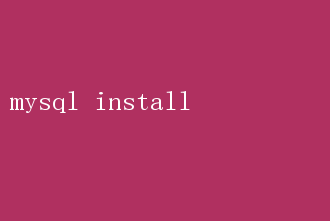
MySQL安装指南:打造高效数据管理的基石 在当今信息化社会,数据库作为数据存储与管理的核心组件,其重要性不言而喻
MySQL,作为一款开源的关系型数据库管理系统(RDBMS),凭借其高性能、易用性、灵活性以及广泛的社区支持,成为了众多企业和开发者的首选
无论是构建小型个人项目,还是支撑大型企业级应用,MySQL都能提供稳定可靠的服务
本文将深入探讨如何高效、准确地安装MySQL,为您的数据管理之路奠定坚实基础
一、MySQL安装前的准备 1. 系统环境检查 在安装MySQL之前,首先需要确认您的操作系统环境
MySQL支持多种操作系统,包括但不限于Windows、Linux(如Ubuntu、CentOS)、macOS等
确保您的系统满足MySQL的最低硬件要求,通常包括至少1GB的RAM和足够的磁盘空间用于数据存储
2. 用户权限 由于MySQL安装过程中需要对系统文件进行修改,因此通常需要管理员(或root)权限
在Windows上,这意味着以管理员身份运行命令提示符或PowerShell;在Linux/macOS上,则可能需要使用`sudo`命令来提升权限
3. 网络配置 考虑MySQL服务器的网络访问需求
如果是本地开发环境,默认配置通常足够;若需远程访问,则需确保防火墙规则允许MySQL默认端口(3306)的通信,并正确配置MySQL的绑定地址
二、Windows系统下的MySQL安装 1. 下载MySQL安装包 访问MySQL官方网站(https://dev.mysql.com/downloads/installer/),选择适合您操作系统的安装包下载
对于Windows用户,推荐使用MySQL Installer,它集成了MySQL Server、MySQL Workbench等多种工具,便于后续管理和开发
2. 运行安装程序 双击下载的安装程序,跟随向导完成安装
在安装类型选择界面,对于大多数用户而言,“Developer Default”或“Server only”是合适的选择
前者包含了MySQL Server及一些开发工具,后者则专注于数据库服务本身
3. 配置MySQL Server 安装过程中,安装程序会提示进行MySQL Server的配置
关键步骤包括: -选择安装类型:通常选择“Custom”或“Developer Default”,以便根据需要调整配置
-配置InnoDB:InnoDB是MySQL的默认存储引擎,建议启用以提高数据完整性和性能
-设置Root密码:为MySQL的root用户设置强密码,这是数据库安全的第一道防线
-配置Windows服务:确保MySQL服务被设置为自动启动,以便系统重启后数据库服务能够自动恢复
-应用配置:完成上述设置后,点击“Execute”应用配置,安装程序将自动进行必要的系统配置
4. 验证安装 安装完成后,可以通过命令行验证MySQL是否成功安装并运行
打开命令提示符,输入`mysql -u root -p`,然后输入之前设置的root密码
如果成功登录,表示MySQL已正确安装并配置
三、Linux系统下的MySQL安装(以Ubuntu为例) 1. 更新软件包列表 打开终端,首先更新系统的软件包列表: bash sudo apt update 2. 安装MySQL Server 使用以下命令安装MySQL Server: bash sudo apt install mysql-server 安装过程中,系统会提示设置root密码,请按照提示操作
3. 启动并检查MySQL服务 安装完成后,启动MySQL服务: bash sudo systemctl start mysql 检查MySQL服务状态,确保它正在运行: bash sudo systemctl status mysql 4. 安全配置 为了提高MySQL的安全性,运行`mysql_secure_installation`脚本,它将引导您完成一系列安全设置,如删除匿名用户、禁止root远程登录、删除测试数据库等
5. 验证安装 与Windows系统类似,通过命令行验证安装: bash mysql -u root -p 输入root密码后,如能成功登录MySQL命令行界面,则安装成功
四、macOS系统下的MySQL安装 macOS用户可以通过Homebrew(一个流行的包管理器)来安装MySQL
1. 安装Homebrew 如果尚未安装Homebrew,可以访问其官网(https://brew.sh/)获取安装命令
2. 使用Homebrew安装MySQL 打开终端,执行以下命令安装MySQL: bash brew install mysql 3. 初始化数据库 安装完成后,需要初始化数据库: bash sudo mysql_install_db --user=mysql --basedir=$(brew --prefix mysql) --datadir=/usr/local/var/mysql 4. 启动MySQL服务 bash brew services start mysql 5. 安全配置与验证 与Linux系统类似,运行`mysql_secure_installation`进行安全配置,并通过`mysql -u root -p`命令验证安装
五、安装后的最佳实践 1. 定期备份 数据是宝贵的资产,定期备份是防止数据丢失的关键
可以使用MySQL自带的`mysqldump`工具进行逻辑备份,或根据需求配置物理备份策略
2. 性能调优 根据应用需求调整MySQL配置,如调整内存分配、优化查询、使用合适的存储引擎等,以提高数据库性能
3. 监控与日志审查 利用MySQL自带的监控工具和第三方监控软件,实时监控数据库运行状态,定期检查错误日志和慢查询日志,及时发现并解决潜在问题
4. 安全加固 除了安装时的基本安全配置,还应定期审查用户权限、启用SSL/TLS加密、配置防火墙规则等,确保数据库安全
结语 MySQL的安装是数据库管理的第一步,也是至关重要的一步
通过细致的准备工作、正确的安装步骤以及后续的最佳实践,可以确保MySQL数据库稳定、高效、安全地运行
无论是初学者还是经验丰富的数据库管理员,掌握MySQL的安装与配置都是提升数据管理能力的关键
希望本文能够为您的MySQL之旅提供有价值的指导,助您在数据管理的道路上越走越远